Hoe maak je een lijngrafiek in Excel

Excel biedt een verscheidenheid aan grafieken om gegevens te projecteren. Elke grafiek heeft zijn eigen specialiteiten, dus het is logischer wanneer gegevens worden weergegeven met de juiste grafiek.
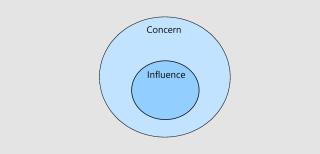
Wanneer je overweldigd wordt door de hoeveelheid werk die je hebt, kan het een uitdaging zijn om effectieve beslissingen te nemen en je te concentreren op je volgende stappen. Dat is waar de Circle of Concern and Influence kan helpen.
In dit artikel zullen we kijken naar de Circle of Concern and Influence en hoe u deze kunt gebruiken om uw productiviteit te verbeteren.
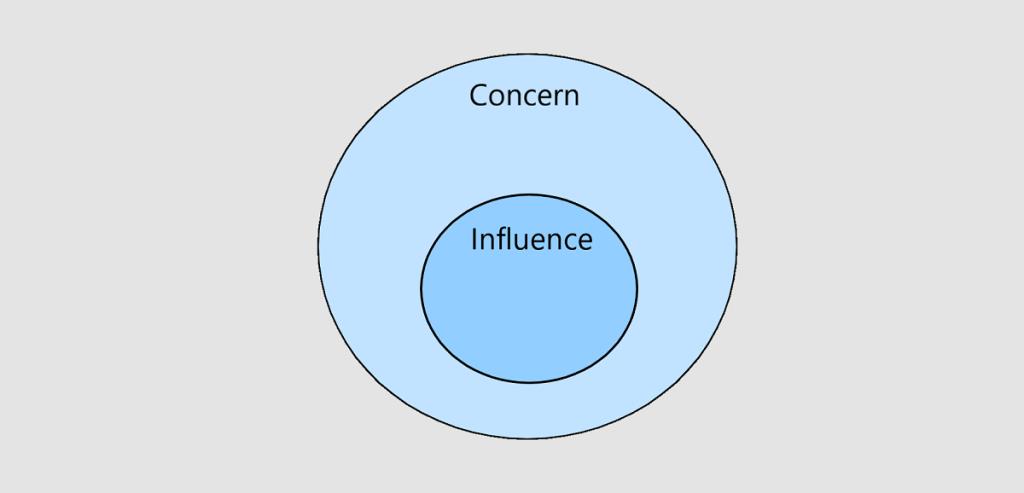
De cirkel van zorg en invloed is een model van hoe we onze aandacht richten en richten, en wordt geïllustreerd als één grotere cirkel met een kleinere cirkel erin.
Hoe groter je Circle of Concern is, hoe kleiner je cirkel van invloed wordt, omdat je maar op een beperkt aantal dingen tegelijk kunt letten. Door je meer op je bredere zorgen te richten, kun je uiteindelijk minder controle hebben over wat je wilt bereiken. Als u zich echter meer inzet voor de cirkel van invloed, kunt u effectiever en productiever werken.
Gerelateerd: rare to-do-tips om je humeur en productiviteit te verbeteren
Nu u weet wat de Circle of Concern and Influence is, hoe kunt u deze het meest effectief toepassen in uw werk? Miro is een praktische whiteboard-applicatie waarmee u kunt samenwerken en brainstormen over ideeën met uw team of alleen. Het is ook een geweldig hulpmiddel om dit model te gebruiken.
Een handige functie van Miro is dat je het kunt integreren in Microsoft Teams. Volg hiervoor deze stappen:
Hiermee wordt uw Miro-account aan uw team gekoppeld en kunt u borden maken en delen. Met de gratis versie van Miro kunnen uw collega's het bord alleen bekijken terwijl u het bewerkt. Miro heeft echter een betaalde lidmaatschapsoptie waarmee meerdere mensen het in realtime kunnen bewerken.
Zodra u een gratis account heeft aangemaakt, heeft Miro tal van sjablonen en functies om u op weg te helpen met het uitzetten van uw projecten. Maar waar u uw aandacht op moet vestigen, kan een uitdaging zijn. Bij het in kaart brengen van uw ideeën kan de Circle of Concern and Influence u helpen problemen in een vroeg stadium aan te pakken en u op het essentiële te concentreren.
Gerelateerd: Zoomvergaderingen productiever maken met Miro
U kunt elk sjabloon gebruiken. De Bull's Eye-sjabloon in Miro gebruikt echter een lay-out die vergelijkbaar is met de Circle of Concern and Influence, waardoor het een voor de hand liggende keuze is om aan de slag te gaan.
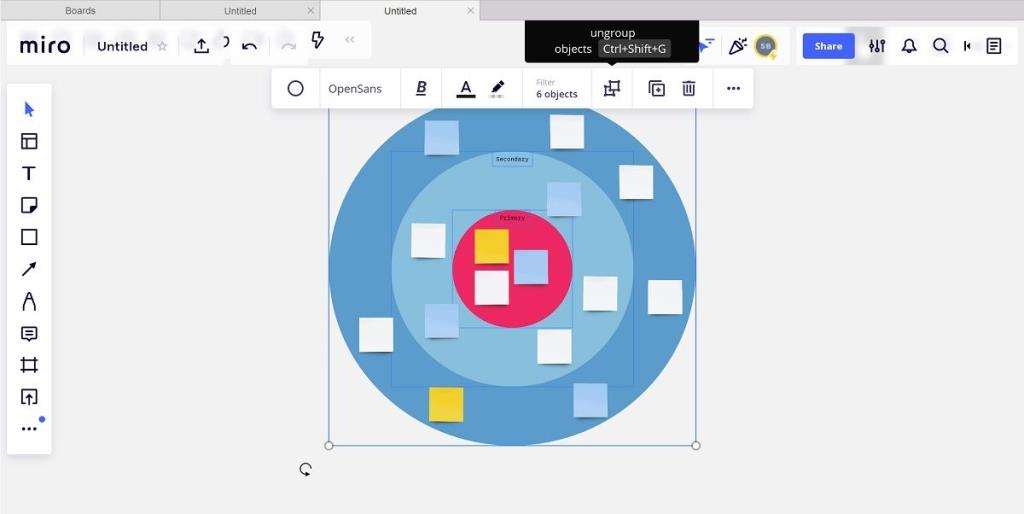
Als je wilt, kun je ook de tekst van de buitenste cirkel veranderen om Bezorgdheid te zeggen en de binnenste cirkel om Invloed te zeggen . U kunt indien nodig ook plaknotities toevoegen door op het plaknotitiepictogram op uw taakbalk aan de linkerkant van het scherm te klikken.
Met de betaalde versie kun je deze wijzigingen opslaan door op het pictogram Exporteren naast de titel van je bord te klikken en Bord opslaan als sjabloon te selecteren , wat betekent dat je het zo vaak kunt hergebruiken als je wilt.
U kunt beginnen met het toevoegen van dingen aan de cirkels door de plaknotities te selecteren en te typen. U kunt bijvoorbeeld samenwerken met uw collega's en hun antwoorden toewijzen aan de Concerncirkel of de Invloedcirkel. Of u kunt ervoor kiezen om dit te gebruiken voor uw persoonlijke werklast.
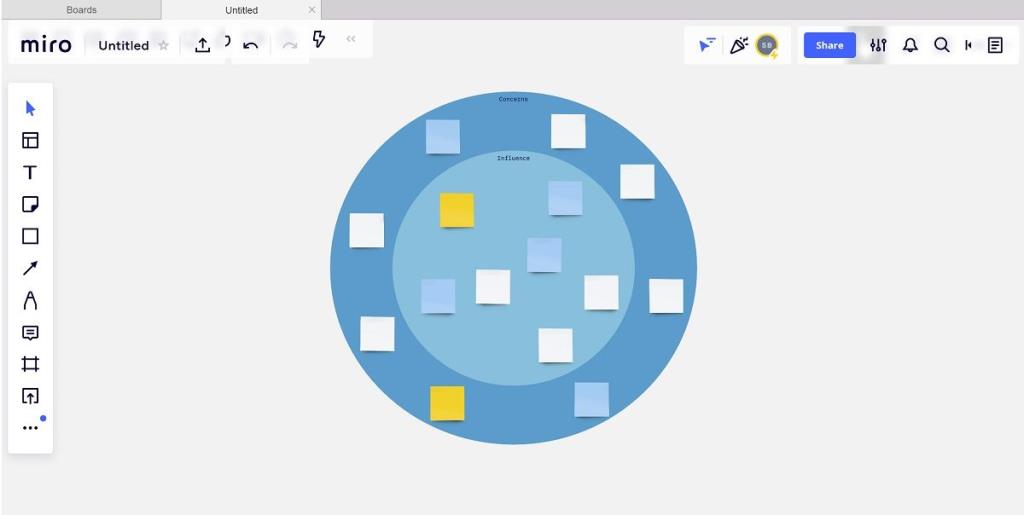
Budgetbeperkingen of bedrijfsdoelen kunnen bijvoorbeeld in de sectie Bezorgdheid worden geplaatst omdat u ze niet kunt wijzigen, hoewel ze van cruciaal belang zijn. Maar de tijd die wordt besteed aan werktaken of netwerken met anderen, kan in het gedeelte Invloed terechtkomen, omdat u er controle over hebt.
Verwant: Soorten Venn-diagrammen die u helpen relaties te visualiseren
Je zorgen maken over dingen waar je geen controle over hebt, komt vaak voor. Het is gemakkelijk om vast te lopen in deze ruimte zonder het te beseffen, en het kan een ongewenste impact hebben op uw productiviteit. Maar focussen op de punten waar u het verschil kunt maken, kan heldere oplossingen opleveren en de efficiëntie verbeteren.
Gebruik het voltooide diagram in Miro, begin met het schrijven van uitvoerbare doelen op basis van uw cirkel van invloed en denk na over hoe de dingen in uw cirkel van zorg uw werk beïnvloeden.
Als u bijvoorbeeld geen controle heeft over de bedrijfsdoelstellingen, kunt u kijken of dit stress oplevert. Als je echter zelf kunt bepalen aan welke projecten je werkt en voor hoe lang, kun je prioriteren hoe je deze doelen bereikt en zo een stap zetten om de stress te verminderen.
Om hiermee aan de slag te gaan, klikt u op het pictogram Notities in de rechterbovenhoek van uw Miro-bord. Er zijn verschillende vooraf ingestelde notitiesjablonen waaruit u kunt kiezen. De handigste voor deze oefening zijn de takenlijst en de Projectsamenvatting , maar u kunt de opties Vergaderagenda, Workshopnotities en Bordannotatie gebruiken als ze geschikter zijn. U kunt ook beginnen met het typen van uw samenvatting zonder deze.
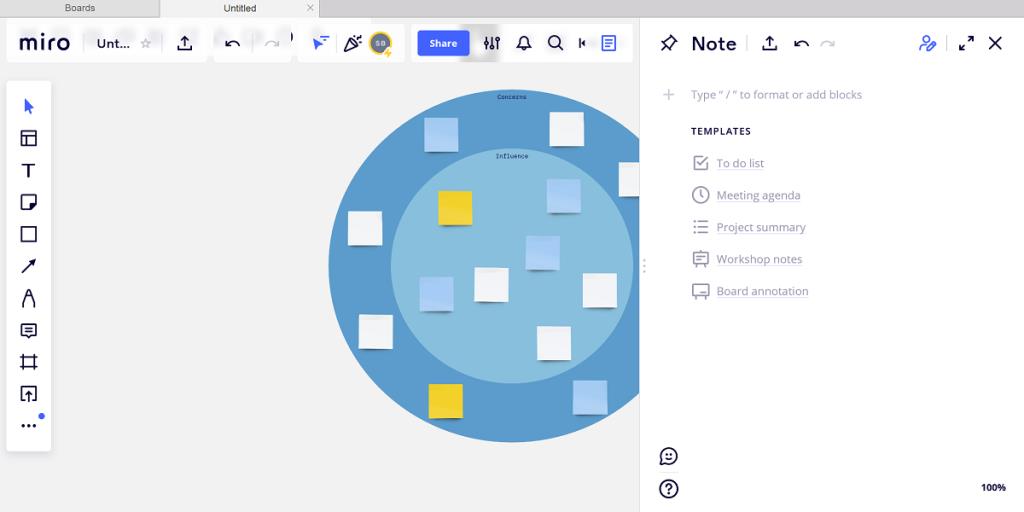
Misschien wilt u het bord open houden om er verder aan toe te voegen wanneer en wanneer u het nodig heeft, of u kunt op het pictogram Exporteren klikken om het op te slaan als een afbeelding of PDF.
Gerelateerd: Methoden voor het volgen van gewoontes om u te helpen goede gewoonten op te bouwen
Wanneer u problemen ondervindt bij het beheren van projecten of uw werktaken, kan het hier geschetste model de veerkracht verbeteren en u een duidelijker beeld geven van wat u moet doen.
U kunt de Circle of Concern and Influence in elke situatie gebruiken. De volgende keer dat je merkt dat je tegen een muur aanloopt of je ergens gefrustreerd over voelt, moet je weten of zorgen belangrijker zijn dan invloed. Neem een pauze en gebruik het diagram om u te concentreren op de dingen die u kunt veranderen.
Excel biedt een verscheidenheid aan grafieken om gegevens te projecteren. Elke grafiek heeft zijn eigen specialiteiten, dus het is logischer wanneer gegevens worden weergegeven met de juiste grafiek.
Er is een stijgende trend in mensen die thuis werken of op afstand studeren. Dit heeft geresulteerd in een aanzienlijke groei van online leerplatforms en de cursussen die ze aanbieden.
Door wijzigingen in uw Excel-spreadsheets bij te houden, kunnen andere mensen uw bestand gemakkelijker bijwerken of controleren. Het is ook handig als u alle wijzigingen wilt bijhouden. De opdracht Wijzigingen bijhouden is gemakkelijk te vinden op het tabblad Review van de oudere versies van Microsoft Excel. Het is echter mogelijk dat u en uw team het moeilijk vinden om ze in te stellen op nieuwere versies.
Wilt u een Outlook-e-mail opslaan als PDF, maar weet u niet hoe? Het is niet zo voor de hand liggend als je zou denken, maar het is nog steeds gemakkelijk te doen als je eenmaal weet hoe.
Google heeft aanzienlijke vooruitgang geboekt met betrekking tot samenwerking op de werkplek, niet alleen in zoekmachines. Het bedrijf heeft verschillende apps en functies die teams kunnen gebruiken om hun workflow te verbeteren, waarvan vele eenvoudig te integreren zijn met andere apps.
Als u veel gebruik maakt van Excel, heeft u waarschijnlijk al heel vaak LOOKUP-functies gebruikt. Als u niet bekend bent, wordt de functie LOOKUP gebruikt om door een enkele rij of kolom te zoeken om een specifieke waarde in een andere rij of kolom te vinden.
Elke dag worden er miljarden e-mails verzonden en ontvangen. Door uw e-mail op de juiste manier te beginnen, kan uw bericht opvallen en een goede toon voor uw e-mail creëren.
Freelancers kunnen nu werkprojecten vinden op LinkedIn. Het populaire professionele sociale netwerk opent mogelijkheden voor professionals om werk te vinden op zijn platform, en gaat verder dan alleen hen de tools te geven om hun vaardigheden en ervaring te adverteren.
OneNote is de app voor het maken van notities voor Windows-gebruikers. Met nieuwe updates is het nu rijk aan functies en heeft het een verbeterde interface. Het is echter niet foutloos. Vaak ziet u mogelijk onjuiste synchronisatie in de app, bestanden die helemaal niet worden geopend of bestanden die worden geopend als alleen-lezen.
Grammarly domineert al jaren de markt voor grammatica-editors. Het is een van de beste tools die je als schrijver kunt krijgen. Microsoft zocht echter de kans en bracht Microsoft Editor uit als alternatief voor Office 365-gebruikers.
Als je te veel projecten op je bord hebt, kan het moeilijk zijn om georganiseerd en op de hoogte te blijven. Een tool voor projectportfoliobeheer bespaart u de tijdrovende taak om elk project afzonderlijk te bekijken. Het maakt het revisieproces eenvoudig door alle belangrijke records op één plek weer te geven.
Deze app voor taak-, project- en teambeheer heeft een aantal opwindende functies die u in uw leven kunt toepassen om van gemak te genieten. De ad-hoc gevallen van persoonlijk gebruik voegen waarde toe aan uw ClickUp-abonnement. Van keukenrecepten tot posts op sociale media, je kunt ClickUp in veel ruimtes toepassen.
Steeds meer mensen werken vanuit huis. In het begin klinkt het geweldig: je kunt in je badjas werken, meer tijd met de kinderen doorbrengen en je eigen uren indelen. Maar het heeft ook zijn nadelen.
Er zijn veel apps op de markt die u helpen productiever te worden. Sommige zijn gratis, andere zijn betaald. Ondanks dit alles zult u er misschien niet veel van winnen. Sommige zijn gewoon te technisch, andere zijn te simpel.
Leeftijd aangeven in jaren? Het lijkt misschien eenvoudig, maar het kan je overrompelen. Evenzo vereist het geven van uw precieze leeftijd vanaf uw geboortedatum nog meer aandacht.
Het enige dat u over Asana moet leren, is hoe u projecten kunt gebruiken om de productiviteit van uw team te verhogen. Met Asana-projectbeheer vermijd je verouderde spreadsheets, lange e-mailthreads en lange vergaderingen waarin dezelfde informatie wordt herhaald.
De zakenwereld is in de 21e eeuw drastisch veranderd en nu is het niet ongebruikelijk dat teams zich over verschillende locaties verspreiden. Bovendien hebben bedrijven meestal meerdere projecten onderweg, wat het volgen van alles moeilijk maakt.
Het archiveren van e-mails is een van de beste manieren om uw inbox opgeruimd te houden. Als je dit in Outlook wilt doen, heb je geluk. Met zowel Outlook voor het web als Outlook voor desktop kunt u uw e-mails gemakkelijk archiveren.
Tegenwoordig kun je vrijwel elk smart device gebruiken om bestanden en eBooks te openen en te lezen. Er gaat echter niets boven Kindle-apparaten als het ideale apparaat om eBooks te lezen.
Een logo moet relevant en pakkend zijn, omdat het helpt om de verbinding tussen het merk en de klanten tot stand te brengen. Het is vaak het middelpunt van een merkstrategie die creativiteit, ontwerpvaardigheden en vakkundige uitvoering vereist. Bedrijven zijn bereid flink te betalen voor een effectief logo. Daarom is het ontwerpen van logo's een lucratieve freelance-optreden of bijzaak geworden.
Excel biedt een verscheidenheid aan grafieken om gegevens te projecteren. Elke grafiek heeft zijn eigen specialiteiten, dus het is logischer wanneer gegevens worden weergegeven met de juiste grafiek.
Er is een stijgende trend in mensen die thuis werken of op afstand studeren. Dit heeft geresulteerd in een aanzienlijke groei van online leerplatforms en de cursussen die ze aanbieden.
Door wijzigingen in uw Excel-spreadsheets bij te houden, kunnen andere mensen uw bestand gemakkelijker bijwerken of controleren. Het is ook handig als u alle wijzigingen wilt bijhouden. De opdracht Wijzigingen bijhouden is gemakkelijk te vinden op het tabblad Review van de oudere versies van Microsoft Excel. Het is echter mogelijk dat u en uw team het moeilijk vinden om ze in te stellen op nieuwere versies.
Wilt u een Outlook-e-mail opslaan als PDF, maar weet u niet hoe? Het is niet zo voor de hand liggend als je zou denken, maar het is nog steeds gemakkelijk te doen als je eenmaal weet hoe.
Google heeft aanzienlijke vooruitgang geboekt met betrekking tot samenwerking op de werkplek, niet alleen in zoekmachines. Het bedrijf heeft verschillende apps en functies die teams kunnen gebruiken om hun workflow te verbeteren, waarvan vele eenvoudig te integreren zijn met andere apps.
Als u veel gebruik maakt van Excel, heeft u waarschijnlijk al heel vaak LOOKUP-functies gebruikt. Als u niet bekend bent, wordt de functie LOOKUP gebruikt om door een enkele rij of kolom te zoeken om een specifieke waarde in een andere rij of kolom te vinden.
Elke dag worden er miljarden e-mails verzonden en ontvangen. Door uw e-mail op de juiste manier te beginnen, kan uw bericht opvallen en een goede toon voor uw e-mail creëren.
Freelancers kunnen nu werkprojecten vinden op LinkedIn. Het populaire professionele sociale netwerk opent mogelijkheden voor professionals om werk te vinden op zijn platform, en gaat verder dan alleen hen de tools te geven om hun vaardigheden en ervaring te adverteren.
Grammarly domineert al jaren de markt voor grammatica-editors. Het is een van de beste tools die je als schrijver kunt krijgen. Microsoft zocht echter de kans en bracht Microsoft Editor uit als alternatief voor Office 365-gebruikers.
Als je te veel projecten op je bord hebt, kan het moeilijk zijn om georganiseerd en op de hoogte te blijven. Een tool voor projectportfoliobeheer bespaart u de tijdrovende taak om elk project afzonderlijk te bekijken. Het maakt het revisieproces eenvoudig door alle belangrijke records op één plek weer te geven.


















